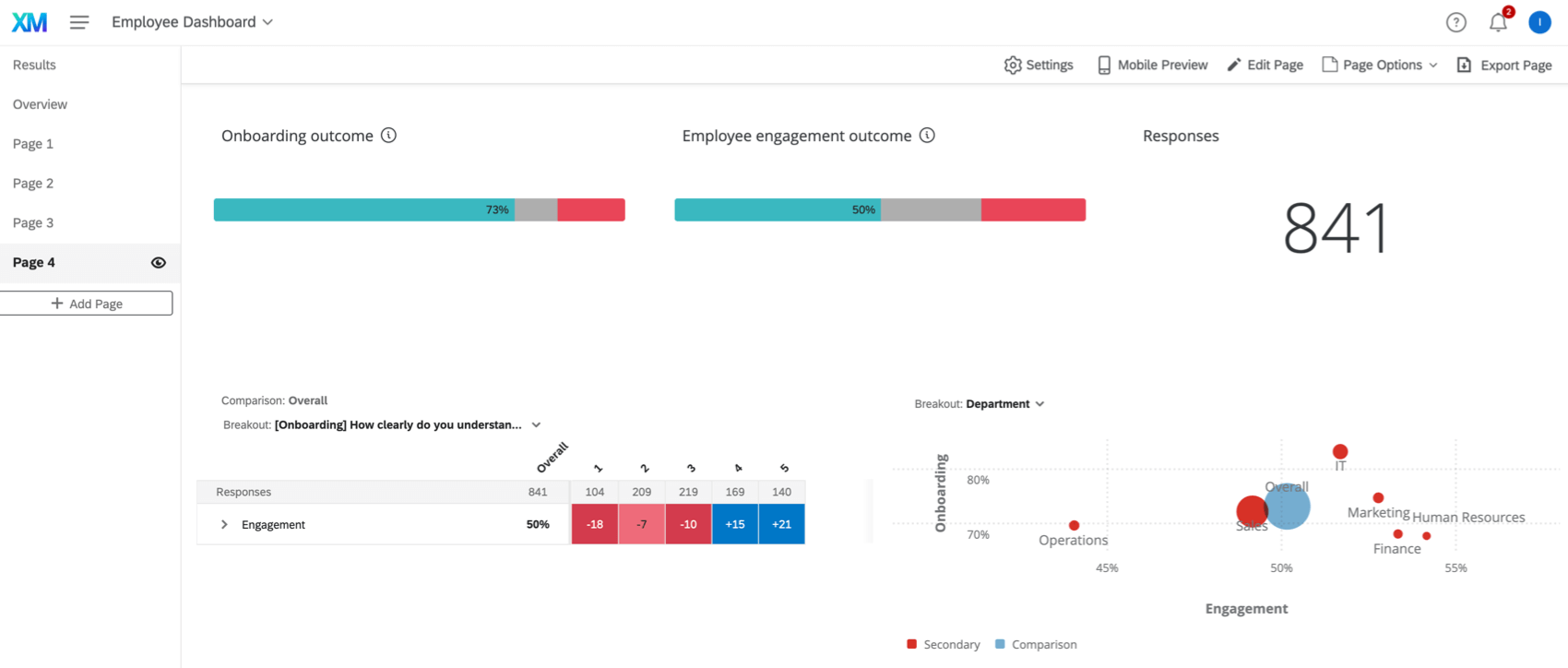Visualización y análisis de datos Análisis del recorrido del empleado

Acerca de la visualización y el análisis de datos Análisis del recorrido del empleado
Una vez creado su modelo de datos, ya sea desde cero o con un flujo de trabajo guiado, podrá ver y analizar el conjunto de datos de salida resultante. Al utilizar Stats iQ y los paneles de control, puede recopilar información, comprender correlaciones y realizar otros análisis descriptivos entre diferentes proyectos en un programa EX .
Visualización de sus datos en Datos y análisis
Una vez generado, su conjunto de datos de salida aparecerá en la pestaña Datos y análisis. En esta pestaña puedes ver tus datos y analizarlos en Stats iQ. Esta pestaña es idéntica a la pestaña Datos y análisis dentro de otros proyectos de encuesta . Para obtener más información sobre cómo ver y analizar sus datos, consulte las páginas de soporte vinculadas:
- Descripción básica de datos y análisis
Atención: El editor de campos no está disponible en la pestaña Datos y análisis, ya que puede editar campos directamente en su modelo de datos. No se admite la exportación de datos desde esta pestaña.
- Descripción básica de Stats iQ
Creación de un Tablero
El Paneles de control La pestaña de su proyecto Análisis del recorrido del empleado es donde puede visualizar los datos en su conjunto de datos combinado. Con su Tablero puede obtener información sobre los datos de múltiples proyectos EX . Los datos de este Tablero se actualizan automáticamente cuando se recopilan nuevas respuestas , pero las actualizaciones pueden no ser inmediatas. Puedes hacerlo manualmente refrescar su conjunto de datos para actualizar el conjunto de datos de su panel.
Tenga en cuenta lo siguiente al utilizar paneles en proyectos de Análisis del recorrido del empleado :
- El configuración de datos del Tablero no estan disponibles Todos los cambios en el conjunto de datos del panel deben realizarse en su modelo de datos.
- El conjunto de datos de salida de su panel no se puede usar como fuente de datos en ningún panel fuera del proyecto de viaje.
- Este Tablero no puede ser filtrado por fuente de datos.
- Comparación y desglose demográfico Los widgets no están disponibles en este momento, pero estarán disponibles en el futuro.
- Cuando anonimato mejorado está habilitado, nivel de campo La configuración de anonimato tendrá como opción predeterminada la más restrictiva.
- Ya no existe una opción para excluir respuestas parciales, ya que las respuestas parciales y no parciales pueden unirse en un solo campo en el modelo de datos. Todavía puedes usarlo filtros del Tablero para excluir respuestas parciales.
Compartir el Tablero
Ver Colaboración en Proyectos de Análisis del recorrido del empleado para obtener instrucciones paso a paso sobre cómo compartir su proyecto con otros usuarios en su licencia. Una vez que hayas agregado colaboradores, también deberás darles acceso al Tablero siguiendo los pasos a continuación:
- En el Participantes pestaña, haga clic Agregar participantes.
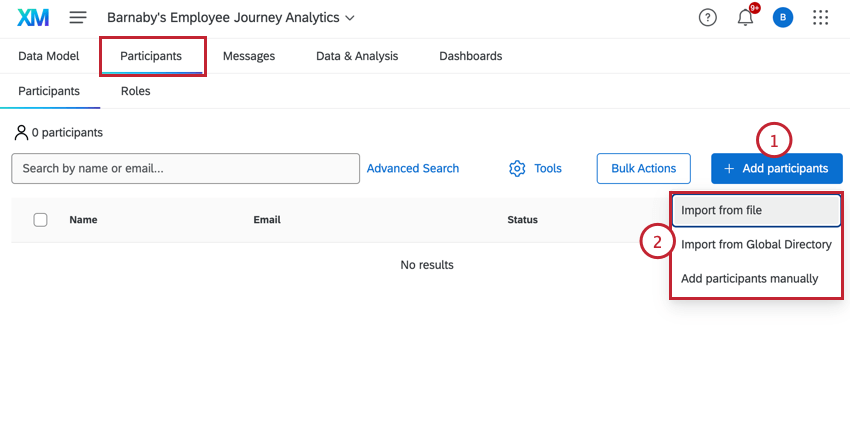
- Elige cómo quieres agregar usuarios:
- Importar desde archivo:Agrega usuarios cargando un archivo. Ver Importación de participantes para obtener instrucciones detalladas.
- Importar desde el Directorio global:Agregue usuarios de su Directorio de Empleado que coincidan con ciertos criterios que usted establezca. Ver Importación de participantes desde el Directorio global para obtener instrucciones detalladas.
- Agregar participantes manualmente:Agregue usuarios desde su Directorio de Empleado seleccionándolos manualmente. Ver Agregar participantes manualmente Para más información.
- Después de haber agregado a los participantes, vaya a la Roles pestaña.
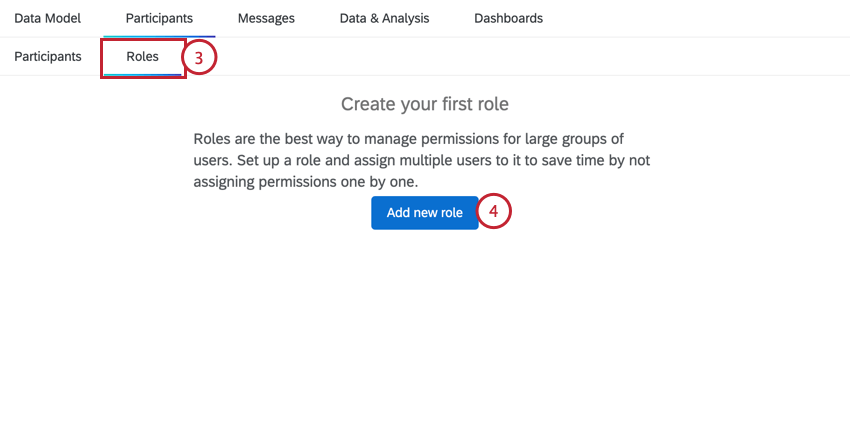
- Hacer clic Añadir nuevo rol. Siga las instrucciones en el Roles de los Participante (EX) Página de soporte para crear tu rol.
- Asegúrate de que los participantes que agregaste anteriormente se hayan agregado al rol. Ver Agregar y eliminar participantes Para más información.
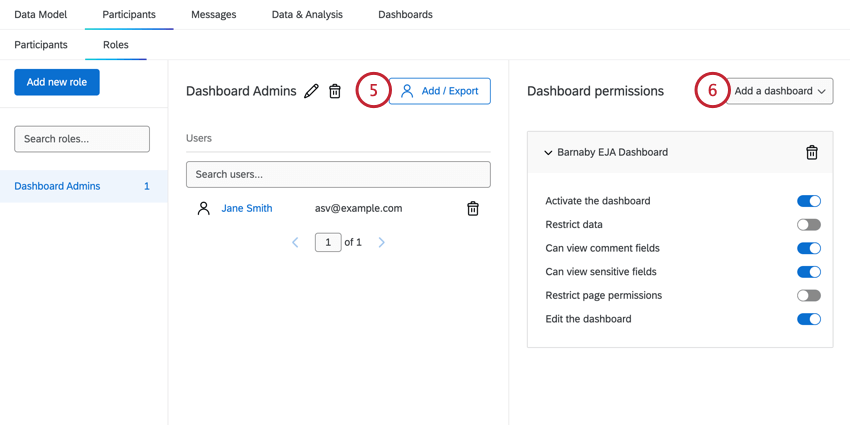
- Agregar acceso al Tablero al rol. Ver Permisos de rol Para más información.
Consejo Q: Para crear un rol de administrador que tenga acceso a todos los datos y pueda editar el Tablero, habilite todos los permisos del Tablero excepto “Restringir datos” y “Restringir permisos de página”.
- Ir a la Mensajes pestaña.
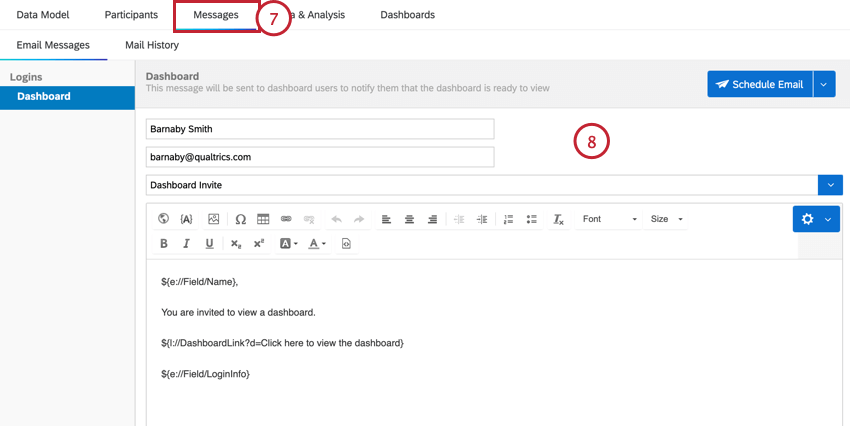
- Personaliza la invitación del Tablero y envíala a los usuarios de tu proyecto. Ver Mensajes de correo electrónico del Tablero Para más información.